Final Cut調色困難?別擔心! php小編小新為你帶來Final Cut調色教程,手把手教你掌握調色技巧。本教學將詳細介紹如何在Final Cut中調整飽和度、色相、亮度等參數,修正影片色彩,提升畫面表現力。
1、先開啟Final cut軟體。
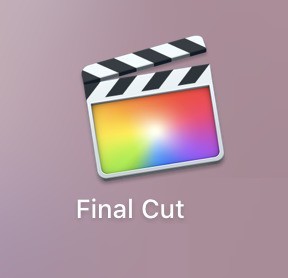
2、然後在Final Cut 頁面中點選截圖右邊【三角】圖示。
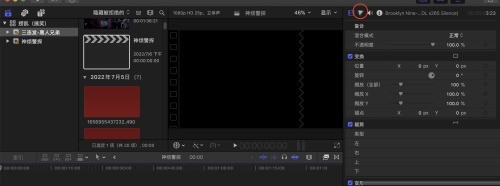
3、這裡可以先加入一個顏色曲線來調色。
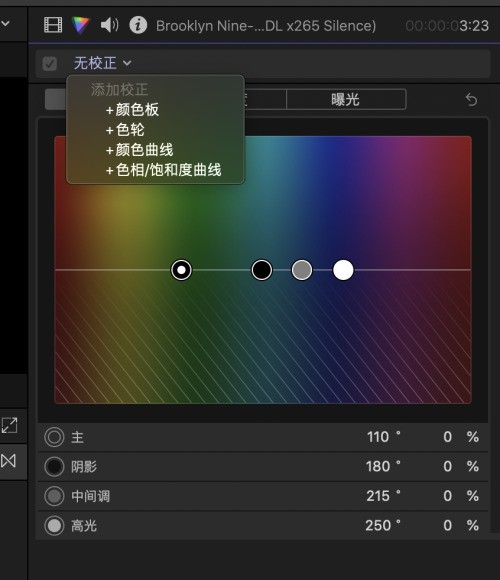
4、接著透過拉伸亮度曲線來提高影片的整體亮度。
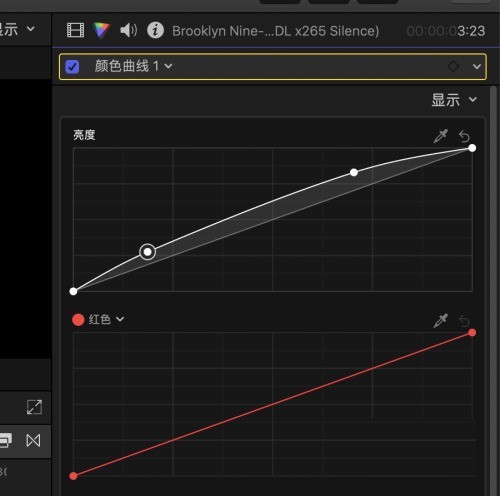
5、再透過調整色輪的方式,對畫面進行精細化的調色。
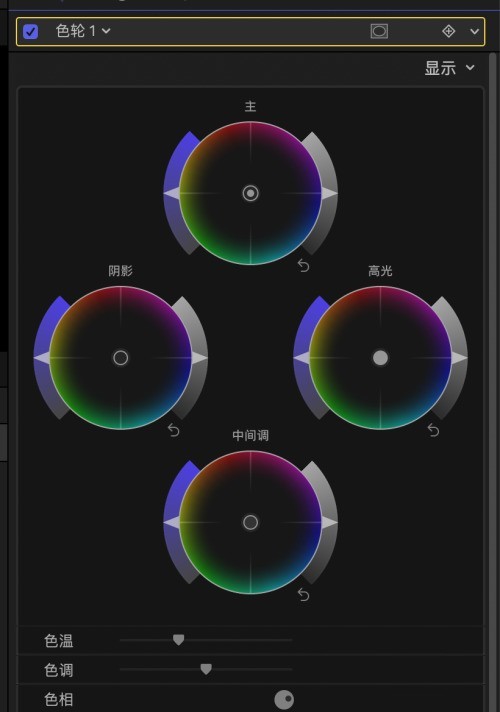
6、最後透過調整色相/飽和度的曲線,對影片進行最終色彩校正。
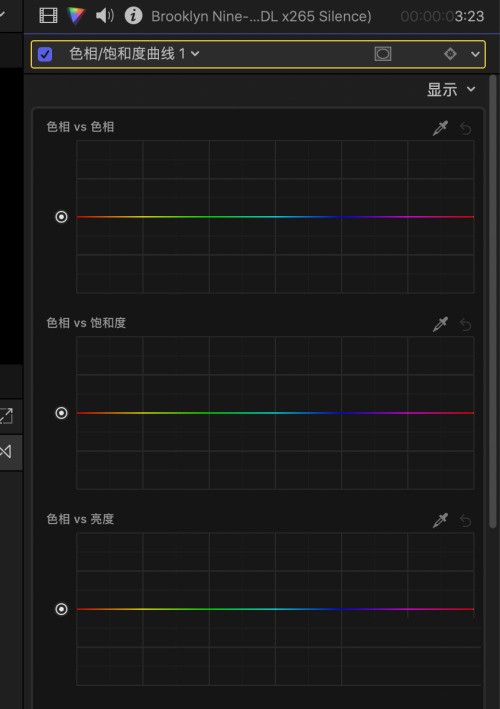 #
#
以上是final cut怎麼對影片進行調色_final cut對影片進行調色教學的詳細內容。更多資訊請關注PHP中文網其他相關文章!




